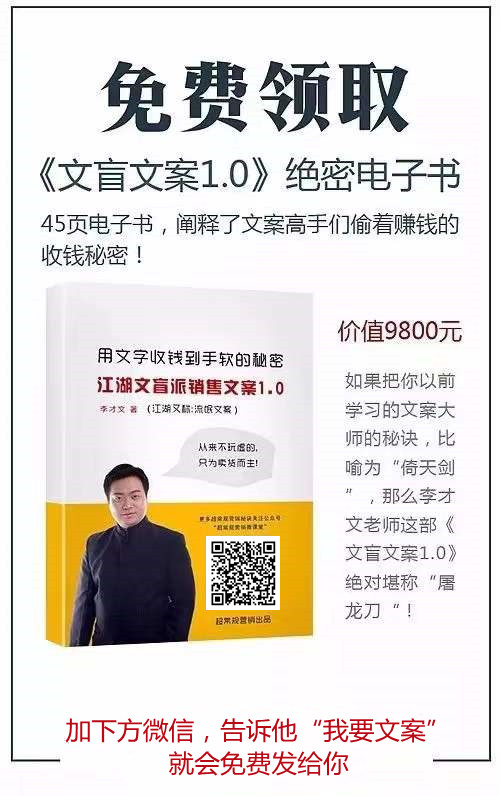当笔记本遇到系统故障时,通常可以通过“设置→更新和安全→恢复→重置此电脑”来恢复出厂设置解决。但若是升级硬盘或无法顺利进入Windows 10系统时,就需要通过BIOS引导来重装系统了。BIOS中还隐藏着许多实用的功能等待发掘。
关于如何进入BIOS,笔记本的BIOS相较于台式电脑更为精简,通常仅包含基础功能,并加入了一些针对笔记本的特殊选项。不同品牌的笔记本进入BIOS的方法有所不同,但大致可分为两种。
第一种方法是通过“快速启动项”。在开机出现品牌Logo时,按下Esc或F12键(根据品牌而定),在弹出的启动项目列表中选择BIOS即可。这种方式更适合在重装系统时,选择装有Windows 10镜像文件的闪存盘启动。
第二种方法更为直接,即在开机出现品牌Logo时,按下F2或F10键(视品牌而定)直接进入BIOS。
如果笔记本无法正常进入BIOS,可以尝试以下方法解决。从Windows 8系统开始,微软引入了“快速启动”功能。当选择关机时,系统实际上是将当前系统文件写入硬盘,再次开机时则是恢复过程。若无法进入BIOS,可进入“控制面板→所有控制面板项→电源选项→系统设置”,取消勾选“启用快速启动(推荐)”。这样关机后再开机就能正常进入BIOS了。
若不想关闭“快速启动”功能,可通过重启方式进入BIOS。笔记本键盘特有的“Fn”键也可能影响进入BIOS。若开机时按F2、F10、F12等键无法进入BIOS,可尝试同时按下“Fn+F2”、“Fn+F10”和“Fn+F12”。这是因为笔记本键盘位置有限,部分功能可能与F1~F12键结合使用。
关于BIOS的功能,笔记本的BIOS通常分为五个功能模块,包括“Information”(系统信息菜单)、“Configuration”(高级设置菜单)、“Security”(安全设置菜单)、“Boot”(启动设置菜单)和“Exit”(退出菜单)。其中,高级设置菜单功能最为丰富,例如可以自定义Fx键的默认功能的“HotKey Mode”。
在安全设置菜单中,特别需要注意的是“Secure Boot”(安全启动功能)。如果你想降级安装Windows 7系统,必须禁用此功能。部分笔记本会在BIOS中集成Windows 10的Key,重装时可以自动激活。
对于游戏玩家而言,还有一个重要功能——独显直连。新一代的游戏本支持独显直连功能,可以确保独显性能完全发挥。例如,机械X3-S游戏本可以通过开机时按F2进入BIOS设置,在Advance选项卡下选择Switchable Graphics选项,设置为“dGPU only”来实现独显直连。当切换到独显直连模式后,资源管理器中只会显示独显。这一功能对于提升游戏性能和体验具有重要意义。